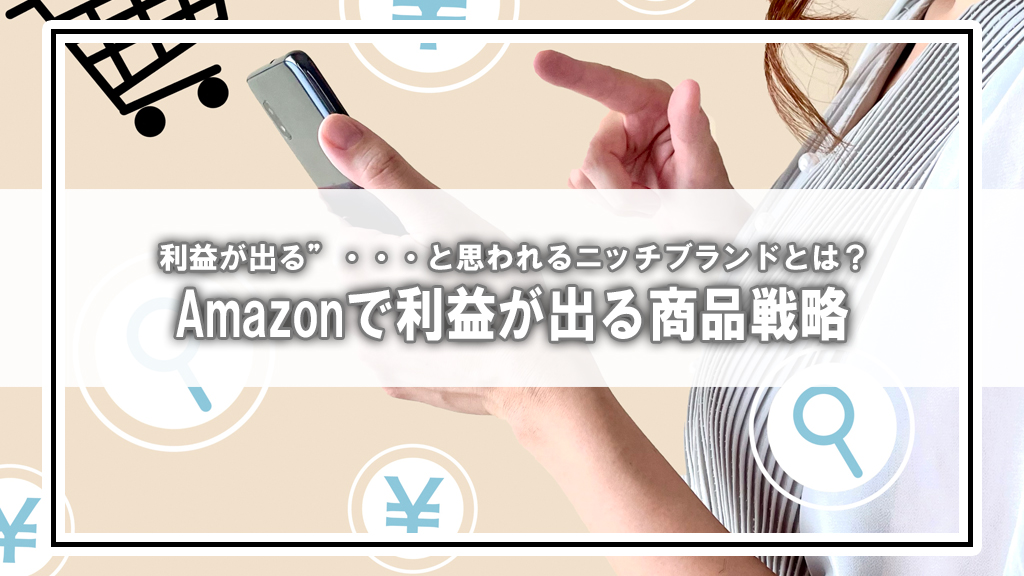Yahoo!ショッピングに2店舗目を出したい?複数アカウント作成の注意点と“意外な落とし穴”

「別ジャンルでYahoo!ショップをもうひとつ運営したい──でも、2つ目のアカウントって作れるの?」
ネットショップ運営に慣れてくると、ブランドや商品ごとに店舗を分けたくなることがあります。
しかし、Yahoo!ショッピングでは“複数アカウントの取得”に思わぬ制約があるため、事前確認なしの申請は危険です。
この記事では、実際に2つ目の出店を検討した筆者の視点から、
- 申請時の注意点
- 規約に抵触しない方法
- 審査が通るまでの流れと待機時間
などをまとめています。
新規アカウント作成を考えている方、ジャンル分け出店を狙う方は、「Yahoo!の出店ルール」と「効率的な申請ステップ」を確認しておきましょう。
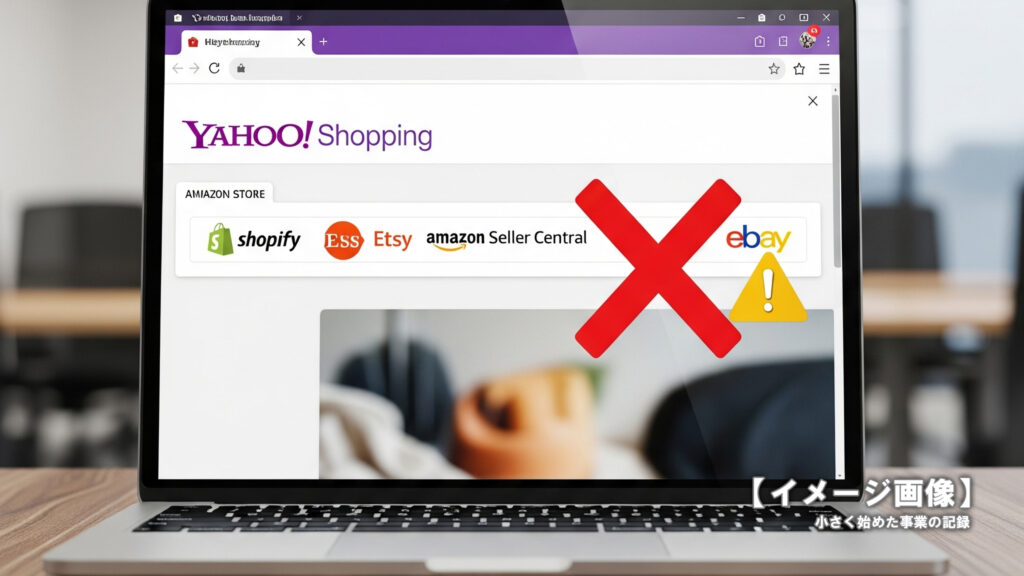
Yahoo!ショップ
デザインの仕事を受注している関係で、取引先のYahoo!ショップの管理を任させています
オリジナルデザイン商品の販売に挑戦してみようと思いましたが、1つ問題が発生しました
現在の状況
- 通常使用しているYahoo!アカウントは取引先のショップに紐づけしている
- 自社ショップを作成したい(別企業・団体)
ビジネスアカウント連動問題
Yahoo!アカウントに紐づけしたショップ(企業)がある場合、他ストアを作成することは可能だが、紐づいている企業と登録が同じになってしまう
Yahoo!アカウント1つに対して、管理できる企業・団体は1つになる
対策
現在使用しているアカウントと別のアカウントを用意すれば、新規ショップ(別企業)を開設することは可能
しかし、問題が発生しました
- 新規アカウントを作成するには電話番号(携帯電話)が必要
- 電話番号(携帯電話)は1つしか持っていない
- 実験的なショップ開設なので、新規電話回線を用意するのは勿体ない
2個目のYahoo!アカウント
電話番号(携帯電話)の番号を1つしか所持しておらず、2個目のYahoo!アカウントを作成する場合について、サポートに問い合わせました
問い合わせ
Yahoo!サポートに問い合わせて、この場合の対応方法を教えてもらったので、紹介します
2つ目のアカウント作成するためにはSMS認証を以下の方法に変更する
- メールアドレス認証
- パスワード認証
SMS認証解除、登録済みの電話番号を削除
複数のアカウント作成可能
1つの電話番号(携帯電話)で、複数のYahoo!アカウント作成可能だと分かりました
以下、作成するために行わなければいけない変更作業を紹介します
メールアドレス認証
メールアドレス認証に変更手順を紹介します
(1)登録情報ページにアクセス
現在使用しているYahoo! JAPAN IDでログインした状態で、下記URLページにアクセス
(2)ログインとセキュリティ
ページ上部にある[ログインとセキュリティ]をクリックし、切り替わった画面右下の「メール認証」の[設定する]をクリック
(3)メールアドレス追加
「メール認証の利用設定」ページに遷移後、「メール認証」の[利用する]にチェックをつけ、[連絡用メールアドレスの追加]をクリック
(4)メールアドレスログイン設定
「メールアドレスログイン設定」ページに遷移後
- 確認コードを受信したいメールアドレスを設定
- 該当メールアドレスに確認コードが送信される
- 届いた確認コードを入力し、設定を完了
メールアドレスでログインするには
(5)登録情報ページに戻る
同ページの[ご利用中のサービスに戻る]をクリック
(6)メール認証の利用設定
「メール認証の利用設定」ページに遷移後、
- 再度「メール認証」を[利用する]にチェック
- 「連絡用メールアドレスの選択」で手順(4)で設定したメールアドレスを選択
- [設定]ボタンをクリック
(7)ログイン
ログアウトし、メールアドレスを利用したログインができるか確認する
(8)電話番号削除
登録している電話番号を削除(登録情報の編集)
Yahoo! JAPAN IDに設定した携帯電話番号の削除
以上
パスワード認証
メールアドレス認証に変更手順を紹介します
(1)登録情報ページにアクセス
現在使用しているYahoo! JAPAN IDでログインした状態で、下記URLページにアクセス
(2)ログインとセキュリティ
ページ上部にある[ログインとセキュリティ]をクリックし、切り替わった画面左側の「パスワードの無効・変更」の[設定する]をクリック
(3)パスワードログイン有効化
「有効にする」のラジオボタンの選択をチェック
(4)確認アラート
「パスワードを有効にしますか?」と表示されるので、[OK]をクリック
(5)ログイン
ログアウトし、IDとパスワードを利用したログインができるか確認する
(6)電話番号削除
登録している電話番号を削除(登録情報の編集)
Yahoo! JAPAN IDに設定した携帯電話番号の削除
以上
注意点
スマートログイン設定またはY!mobile連携済みの携帯電話番号でYahoo! アカウントを新規登録したい場合は、ログイン方法変更の他にスマートログイン設定やY!mobile連携の解除も必要
スマートログイン設定を解除するには
https://support.yahoo-net.jp/SccSmartlogin/s/article/H000009573
スマートログインに利用するIDを変更したい
https://support.yahoo-net.jp/SccSmartlogin/s/article/H000009574
Y!mobile電話番号とYahoo!JAPAN IDの連携解除
(Y!mobileサービスの初期登録解除)の方法
https://www.ymobile.jp/support/faq/view/21585
[Y!mobileサービスの初期登録]連携している Yahoo! JAPAN ID を別の Yahoo! JAPAN ID に変更する方法
https://www.ymobile.jp/support/faq/view/24524
Yahoo!アカウント作成
使用していたアカウントの電話番号を削除後、新規アカウント作成が可能になります
Yahoo! JAPAN IDを登録するには
Yahoo! JAPANビジネスと連携
新規アカウント作成後、ビジネスIDと連動し、ショップ申請が可能になります
Yahoo! JAPAN IDと連携
https://support.yahoo-net.jp/PccBizmanager/s/article/H000011254
後日談
以上で、アカウント作成し、Yahoo!ショップ開設まで可能なのですが、私はミスでYahoo!アカウントを削除してしまい、ショップ開設がしばらくの間できなくなりました

ミスに注意
Yahoo!ビジネスアカウント作成は簡単なのですが、ショップ開設には審査があるので、不備があると申請が通りません
必要項目などは十分に確認して申請してください(私は申請に不備があり、一旦提出した内容を書き直せないと思って申請を消そうとして、アカウントを削除するミスをしました)
Yahoo!ショップを開設しようとする人の参考になれば幸いです(ミスもしないでください)
初心者向けQ&A:Yahoo!ショッピングで2店舗目を出す方法
Q1. Yahoo!ショッピングで2つ目のショップって作れるの?
作れます。ただし、1つのYahoo!アカウントに紐づく企業・団体は1つまでなので、別のショップを作る場合は新しいYahoo!アカウントが必要です。
Q2. 新しいアカウントを作るときの電話番号はどうすればいい?
SMS認証用の携帯電話番号は原則1つですが、以下の手順で同じ番号を使って複数アカウントを作ることが可能です。
- 既存アカウントで「メールアドレス認証」または「パスワード認証」に切り替える
- 登録済みの電話番号を削除する
- 新規アカウント作成時に同じ電話番号を登録
※スマートログインやY!mobile連携の場合は別途解除が必要です。
Q3. Yahoo!アカウントのログイン方法は変更が必要?
はい。新規アカウント作成のために、既存アカウントのSMS認証からメール認証やパスワード認証に変更する必要があります。手順は以下の通りです:
- 登録情報ページにアクセス
- 「ログインとセキュリティ」からメール認証またはパスワード認証を有効化
- 登録済みの携帯電話番号を削除
- 新しいアカウントで電話番号を登録
Q4. 新しいアカウントでショップ開設する手順は?
- Yahoo!アカウント作成
- Yahoo!ビジネスIDと連携
- ショップ開設申請(審査あり)
申請内容に不備があると審査が通らず、申請し直しも難しい場合があります。削除や再作成のミスには要注意です。
Q5. Yahoo!アカウント削除後、再取得までどのくらい待つ?
数日〜数週間必要な場合があります。削除前に十分確認して作業することが重要です。
「この場合はどうなるの?」3つの疑問
Q:同じ電話番号で3つ目や4つ目のアカウントも作れる?
理論上は可能ですが、Yahoo!のシステム上の制限や本人確認の観点で、2〜3アカウント以上作る場合は事前にサポートに相談した方が安全です。
Q:既存ショップと新規ショップのジャンルが同じでも大丈夫?
可能ですが、Yahoo!の規約上、アカウント間で不正な相互操作や売上操作を行うとペナルティの対象になります。ジャンルが違うほうが審査上も無難です。
Q:作ったアカウントでショップ申請しても審査が通らない場合は?
- 申請内容や企業情報に不備がある場合が多い
- 不備を修正して再申請する必要があります
- アカウント削除や再作成でリセットしようとすると待機期間が発生するので注意してください